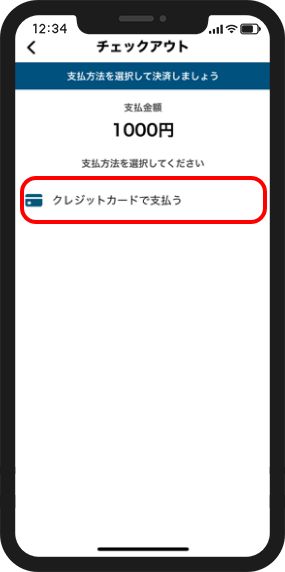ドロップインでのご利用は、
アカウント登録後に現在の時間でご予約し、
事前のクレジットカード決済ですぐに
ご利用になれます。
ご利用中の急な時間延長も可能です。
以下のQRコードをスマートフォンで読み取ると
アカウント登録の画面が表示されます。
予約&クレジットカード決済のご利用にあたり、
アカウント登録が必要になります。
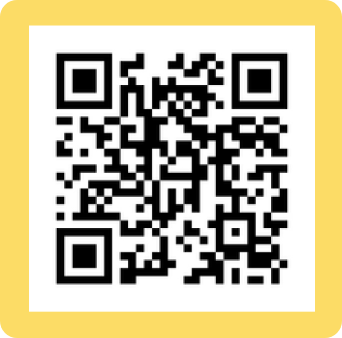
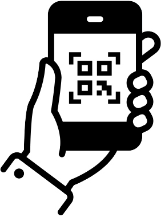
メールアドレスを入力し、
「メールアドレスで登録」のボタンをタップします。
「仮登録が完了しました」の画面が表示されます。
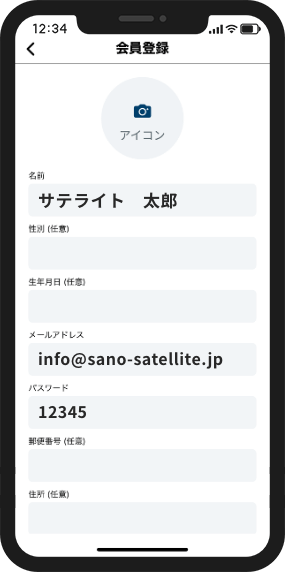
メールに添付されているURLをタップします。
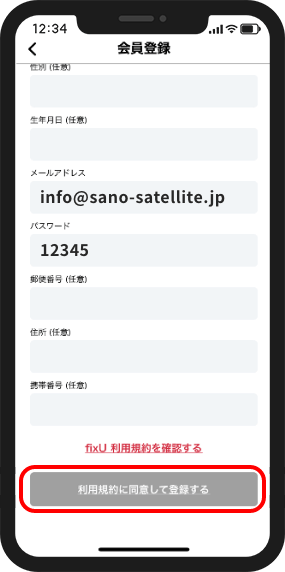
アカウント登録の画面が表示されるので、必要情報を入力し、「アカウント登録」をタップします。
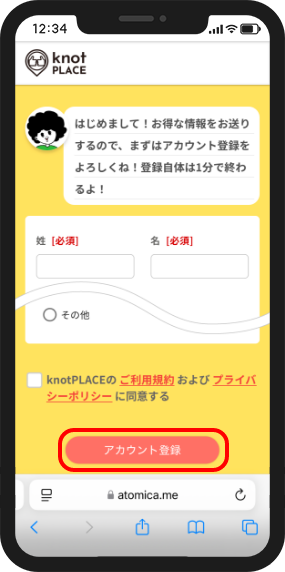
登録完了後、自動的にホーム画面が表示されます。
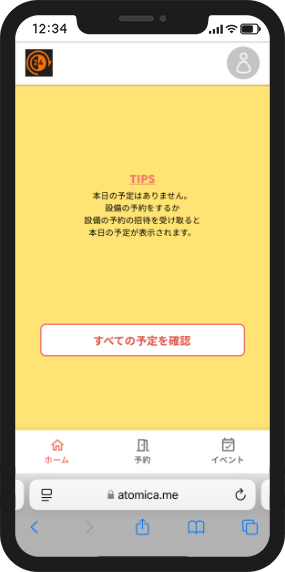
ードロップインは現在の時間でご予約し、
ご利用になれますー
ホーム画面の下部の「予約」のタブを開きます。
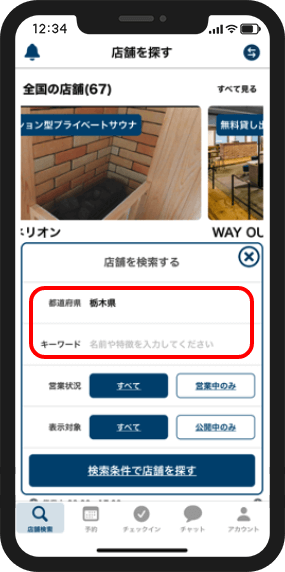
コワーキングスペースの1〜5、または貸会議室の項目を選択します。 複数選択が可能です。
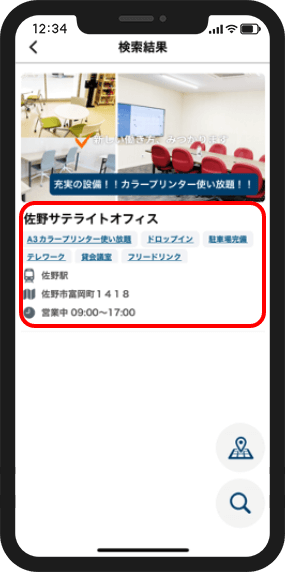
利用したい日付ををタップします。
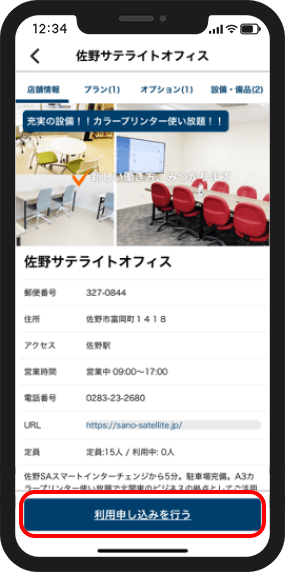
開始時刻をタップして終了時刻まで選択します。

「予約内容の確認」の画面が表示されます。
内容に問題がなければ
「予約」のボタンをタップします。
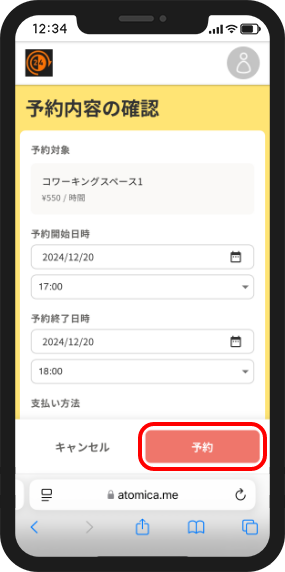
クレジットカード情報を入力し、「支払う」のボタンをタップします。
決済完了後に予約完了となります。
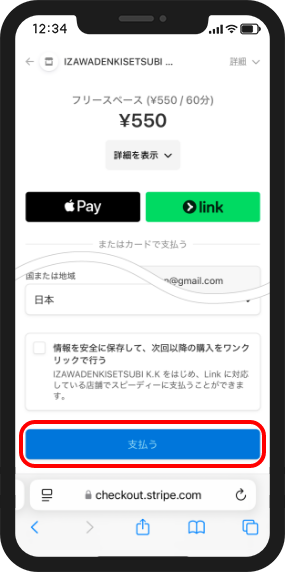
ーご利用中に時間を延長したい場合ー
ホーム画面の「すべての予定を確認」のボタンをタップします。
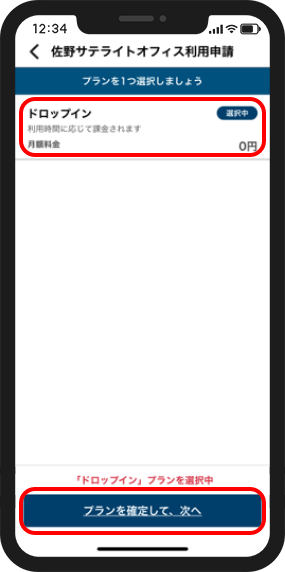
利用時間を延長したい予約を選択します。
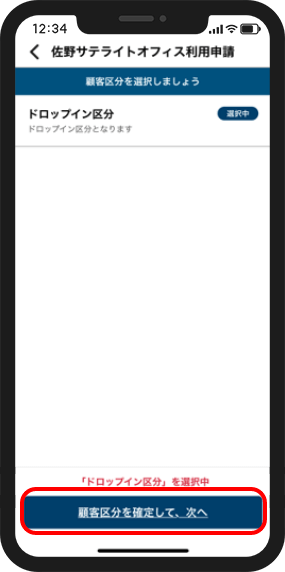
下部の「利用時間を延⻑」のボタンをタップします。
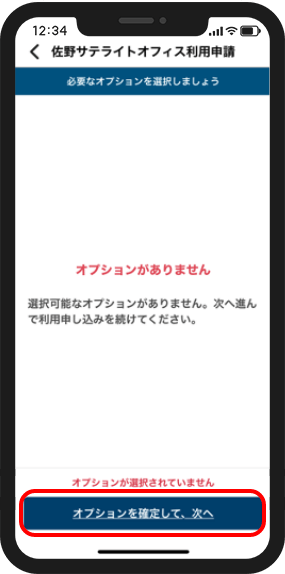
終了時刻を選択し、下部の「利用時間の延⻑」のボタンをタップします。
*コワーキングスペースの延長は60分単位になります。
*貸会議室の延長は120分単位になります。
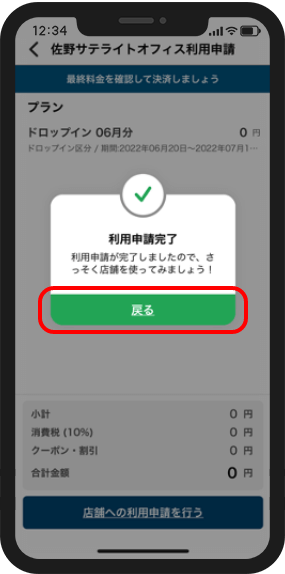
ポップアップの延長時間を確認し、「延⻑」のボタンをタップします。
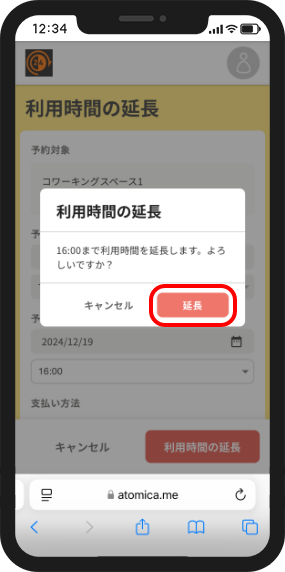
クレジットカード情報を入力し、「支払う」のボタンをタップします。決済完了後に延⻑完了となります。
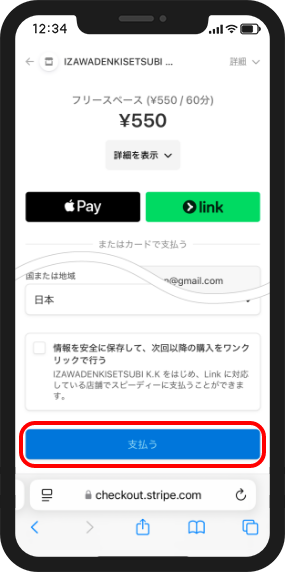
ー先のご予約の確認や日時を変更したい場合ー
ホーム画面の「すべての予定を確認」のボタンをタップします。
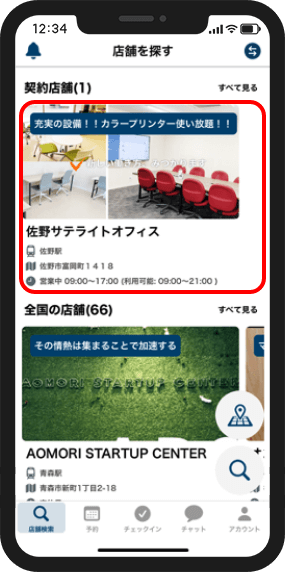
確認したい予約を選択すると詳細が確認できます。
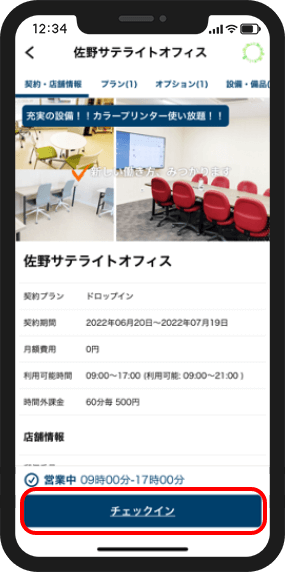
日時を変更したい予約を選択し、「利用日時の変更」のボタンをタップします。
*ご予約時間の24h前まで日時の変更ができます。
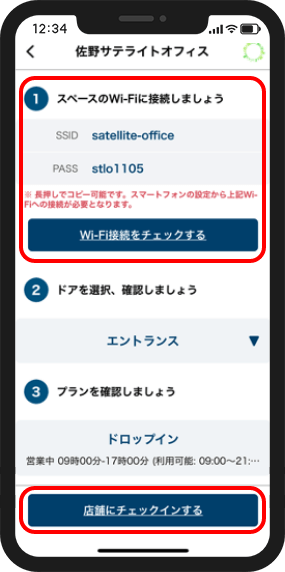
利用日または利用時間を変更し、「利用日時の変更」のボタンをタップします。
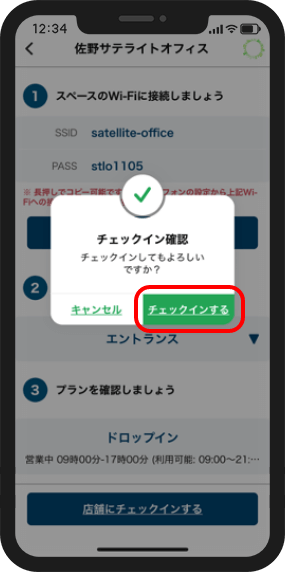
ポップアップの内容を確認し、「変更」のボタンをタップします。

クレジットカード情報を入力し、「支払う」のボタンをタップします。決済完了後に変更完了となります。
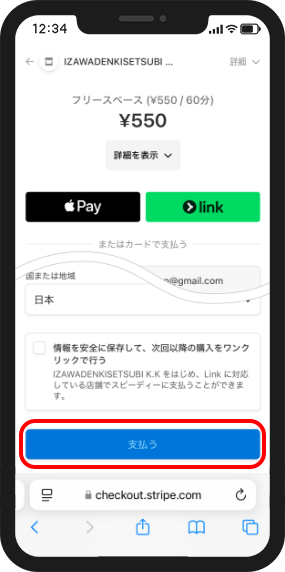
ホーム画面の「すべての予定を確認」のボタンをタップします。

キャンセルしたい予約を選択します。

下部の「予約をキャンセル」のリンクをタップします。

ポップアップの内容を確認し、「予約取り消し」のボタンをタップします。
*利用日時の24h前より後のキャンセル(当日のキャンセル)は100%のキャンセル手数料が発生します。
*利用日時の24hより前のキャンセルは、支払い料金の3.6%のキャンセル手数料が発生します。
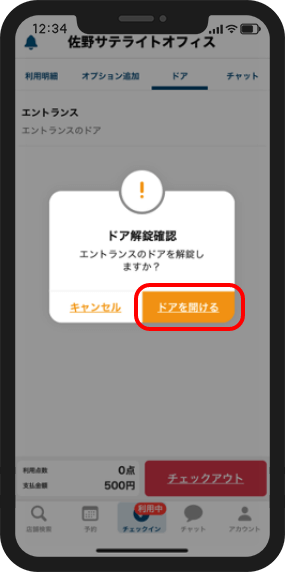
「あなたの予定」の画面が表示され、対象の予約が削除されたらキャンセル完了となります。
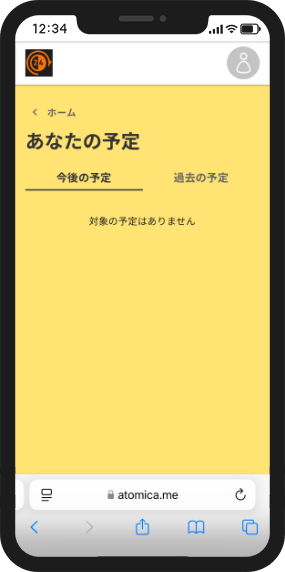
予約時間になったら、ホーム画面に解錠用のカードが表示されていることを確認します。
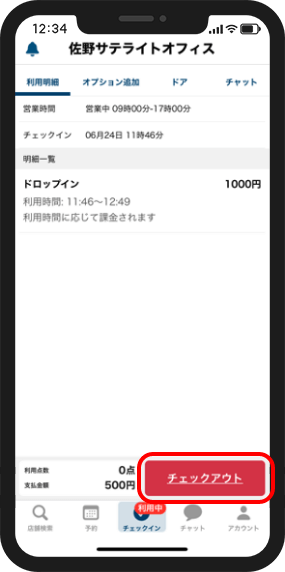
施錠中に途中退出する場合は「解錠する」ボタンをタップすると入口のロックが解錠されます。
再入場する場合も「解錠する」ボタンをタップすると入口のロックが解錠されます。
*ご利用時間中は解錠用カードが表示され、常時解錠できます。